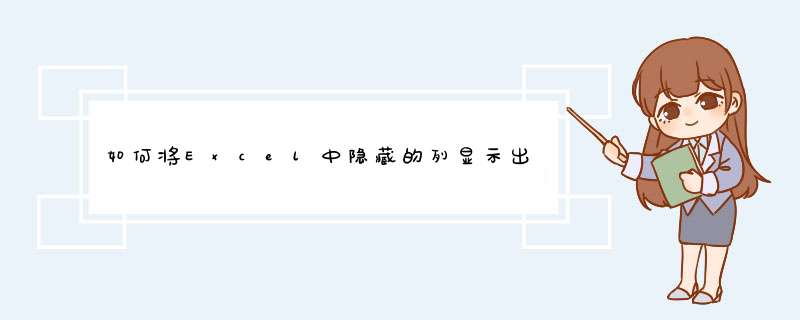
比如,您的BC两列被隐藏了,只能看到ADEF……列了。
那么,请您选择A列,然后按照SHIFT键,一直选择到D或E列,之后,在选中状态下点击右键,选择“取消隐藏”菜单即可解决问题。
第二种方法:快捷键法
不管有多少列被隐藏,只需要您按下如下的快捷组合键,即可马上显示出所有被隐藏的列。
Ctrl Shift )
注意哦,最后一个是右括号知识扩展:以下快捷组合键的功能是,显示隐藏的行。
Ctrl Shift (
注意哦,最后一个是左括号。
第三种方法:拖拽法
将光标移到隐藏列的交界处右边,当光标变成两竖加左右箭头时,就可以按左键,向右拖,隐藏的列就露出来了,每次拖出一列。
第四种方法:快捷法
不管有多少列被隐藏,只需要您选择隐藏列的交界处左右两列,再双击交界处,即可马上显示出所有被隐藏的列。
以上方法都是建立在隐藏中间行或列的情况,如果是隐藏某行或某列后面所有单元格,上面的方法就不管用了(因为无法跨行或者跨列),这时,请用下列方法,分三种情况:
1、某行后面所有行隐藏:选中最后一行后,该行第一个单元格左下角有个黑点,将鼠标指针移到小黑点后指针变成“+”号时鼠标向下拉,则所有的行显示出来了。
2、某列后面所有列隐藏:选中最后一列后,该列第一个单元格
右上角有个黑点,将鼠标指针移到小黑点后指针变成“+”号时鼠标向右拉,则所有的列显示出来了。
3、某行和某列后面所有列隐藏:
选中最后一行或者一列,将鼠标指针靠近边线,当指针变成四个小箭头的移动指针时,行的话向下拉,列的话向右拉,会出来最后一行或一列,
然后按上面的办法处理就可以了。
通过使用“隐藏”命令或将行高或列宽更改为 0(零),可以隐藏行或列。使用“取消隐藏”命令可以使其再次显示。
您可取消隐藏特定的行和列,也可以同时取消隐藏所有已隐藏行和列。如果您隐藏了工作表中的第一行或第一列,则您需要按照本文最后一部分介绍的不同流程进行 *** 作。
应该是你在取消隐藏的时候没有选到隐藏列,只有你选中了被隐藏的那几列你的取消隐藏才有作用,具体的 *** 作步骤如下:
所需材料:电脑、excel
1、打开文件之后先全选整个文档,选中之后在屏幕上方的工具栏处选择排序和筛选
2、之后在下面的下拉框中选择筛选
3、当文件上方的倒三角全部消失之后就可以显示所有数据了。
1、打开excel表格点击小三角
首先打开“excel表格”,点击左边的“小三角”。2、鼠标右键点击任意字母
然后鼠标右键点击上方的任意“字母”。3、点击取消隐藏
最后点击“取消隐藏”即可。
欢迎分享,转载请注明来源:内存溢出

 微信扫一扫
微信扫一扫
 支付宝扫一扫
支付宝扫一扫
评论列表(0条)